Wie man die Tabellenstruktur in Access 365 erstellt
Bevor Sie die Datenbankverbindung in Ozeki 10 SMS Gateway konfigurieren, müssen Sie zwei Datenbanktabellen in Microsoft Access 365 erstellen: "ozekimessagein" und "ozekimessageout". In dieser Anleitung erfahren Sie, wie diese Tabellen erstellt werden sollten. Diese Anleitung richtet sich an Anfänger. Der Vorgang dauert etwa 10 Minuten. Verlieren Sie keine Zeit mehr. Lassen Sie uns jetzt die Datenbanken erstellen.
Was ist Access 365?
Access 365 ist ein weit verbreitetes Informationsmanagement-Tool. Am häufigsten wird es zur Speicherung von Informationen, zur Erstellung von Berichten und Analysen verwendet.
Was ist eine Tabelle in Access?
Eine Tabelle ist ein Objekt in einer Datenbank. Sie dient zur Speicherung von Daten. Eine Tabelle hat Datensätze (Zeilen) und Felder (Spalten).
Wie erstellt man Tabellenstrukturen in Access 365?
In diesem Video lernen Sie den Prozess der Tabellenerstellung kennen. Es beginnt mit einer leeren Datenbank und endet mit zwei fertigen Tabellen. Sie lernen, wie man Tabellen erstellt und konfiguriert. Das Video ist nur etwas länger als 2 Minuten und sehr detailliert. Sie werden keine Probleme haben, dieser Schritt-für-Schritt-Anleitung zu folgen. Diese Anleitung ist für Anfänger, Sie benötigen keine Vorkenntnisse, um den Prozess abzuschließen.
Die erste Tabelle erstellen
Nachdem Sie eine leere Datenbankdatei geöffnet haben, klicken Sie auf die Schaltfläche "Ansicht" in der oberen linken Ecke, um zur Designansicht der Tabelle zu wechseln. Ein Fenster erscheint, in dem Sie den Namen der Tabelle eingeben müssen. In diesem Fall lautet er "ozekimessagein" (Abbildung 1). Nach diesem Schritt können Sie die Tabelle "ozekimessagein" gestalten.
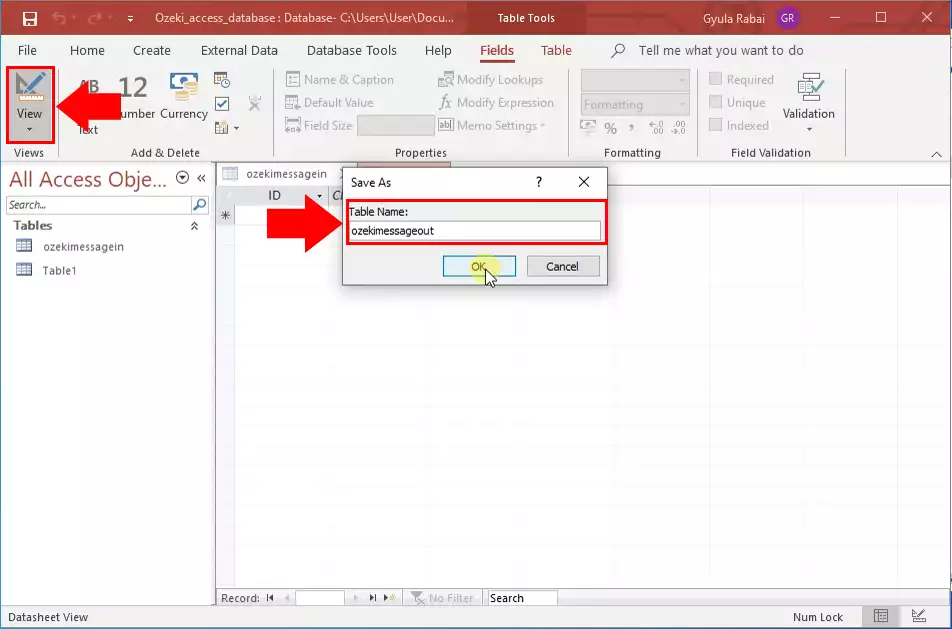
Feldnamen eingeben
Nun bearbeiten Sie die neue leere Tabelle. Füllen Sie die Spalte der Feldnamen aus, wie in Abbildung 2 zu sehen. Stellen Sie sicher, dass Sie sie genau ausfüllen, damit das Ozeki SMS Gateway damit arbeiten kann. Die erste Zeile in der Spalte sollte die ID mit dem Datentyp AutoWert sein. Jeder andere Datentyp ist ab hier Kurztext. Die zweite Zeile sollte sender heißen, dann receiver, msg, senttime, receivedtime, operator, msgtype und reference. Achten Sie darauf, keine Tippfehler zu machen.
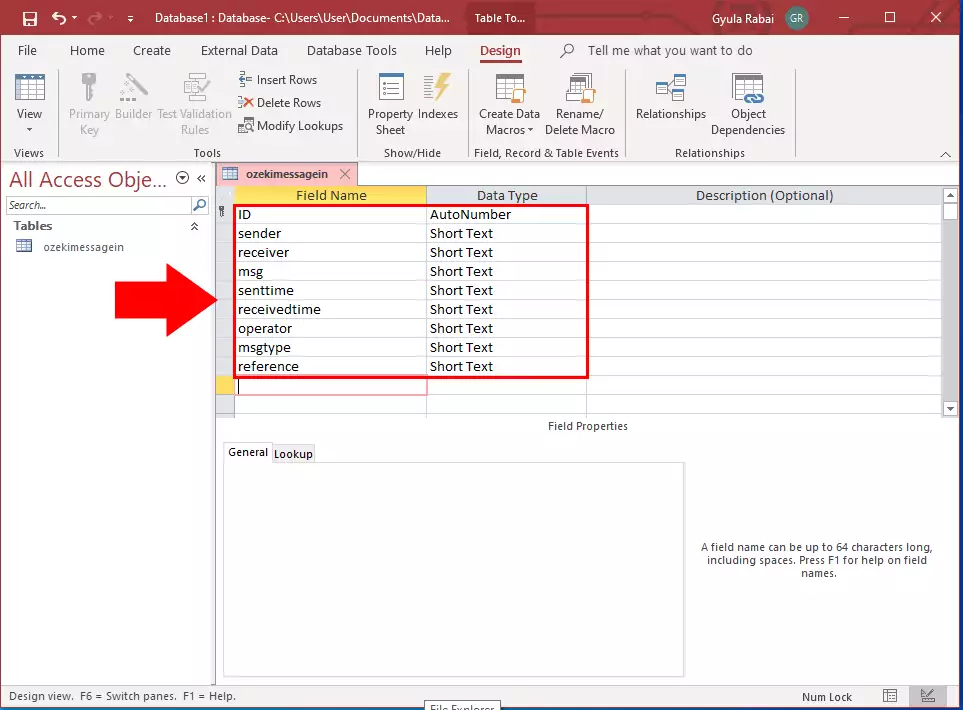
Tabelle speichern
Nun ist diese Tabelle fertig. Alles, was Sie tun müssen, ist die Einstellungen der Tabelle zu speichern. Sie können die Tabelleneinstellungen speichern, indem Sie mit der rechten Maustaste auf den Tabellennamen klicken, wie in Abbildung 3 zu sehen. Auf diese Weise wird die Tabelle auf Ihrem Computer gespeichert, und Sie können sie mit dem Ozeki SMS Gateway verwenden.
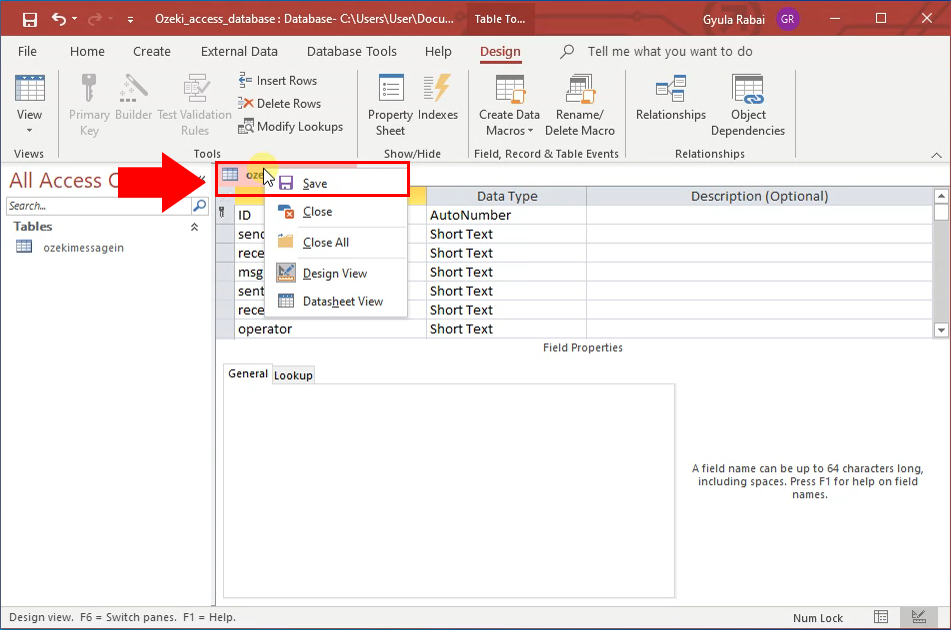
Die zweite Tabelle erstellen
Sie benötigen eine zweite Tabelle für die Nachrichten, die Sie senden möchten. Diese Tabelle wird als ausgehende Nachrichten-Tabelle verwendet. Erstellen Sie eine neue Tabelle, indem Sie den Reiter "Erstellen" öffnen (Abbildung 4). Dort finden Sie die Schaltfläche Tabelle. Klicken Sie darauf, um den Tabellenersteller zu öffnen. Dort können Sie die neue Tabelle bearbeiten.
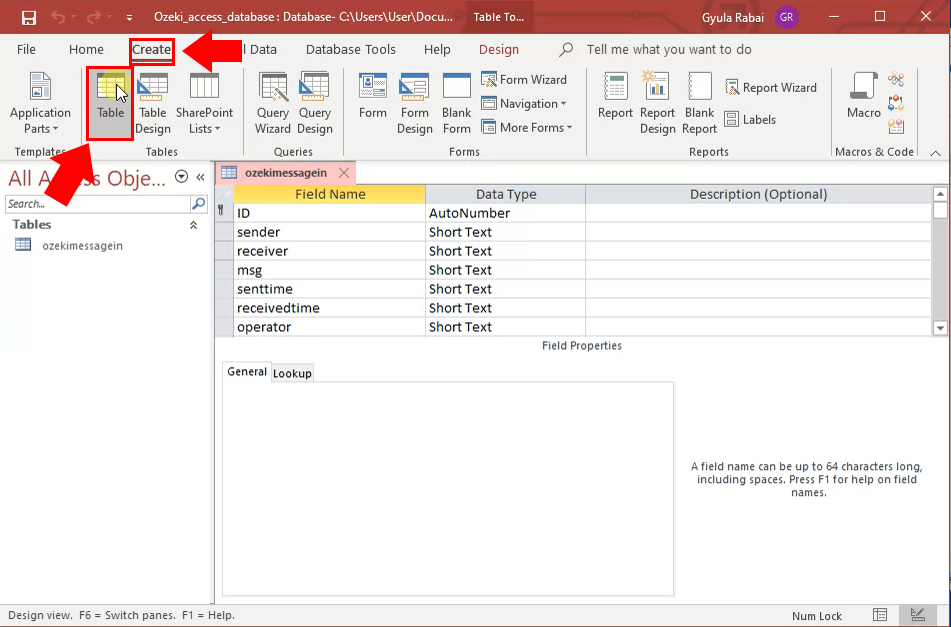
Die zweite Tabelle benennen
Klicken Sie auf die Schaltfläche "Ansicht" in der oberen linken Ecke, um zur Designansicht der Tabelle zu wechseln. Ein Fenster erscheint, in dem Sie den Namen der Tabelle eingeben müssen. In diesem Fall lautet er "ozekimessageout" (Abbildung 5). Klicken Sie auf die Schaltfläche "OK", wenn Sie fertig sind. Auf diese Weise wird die Tabelle auf Ihrem Computer gespeichert, und Sie können mit ihr arbeiten.
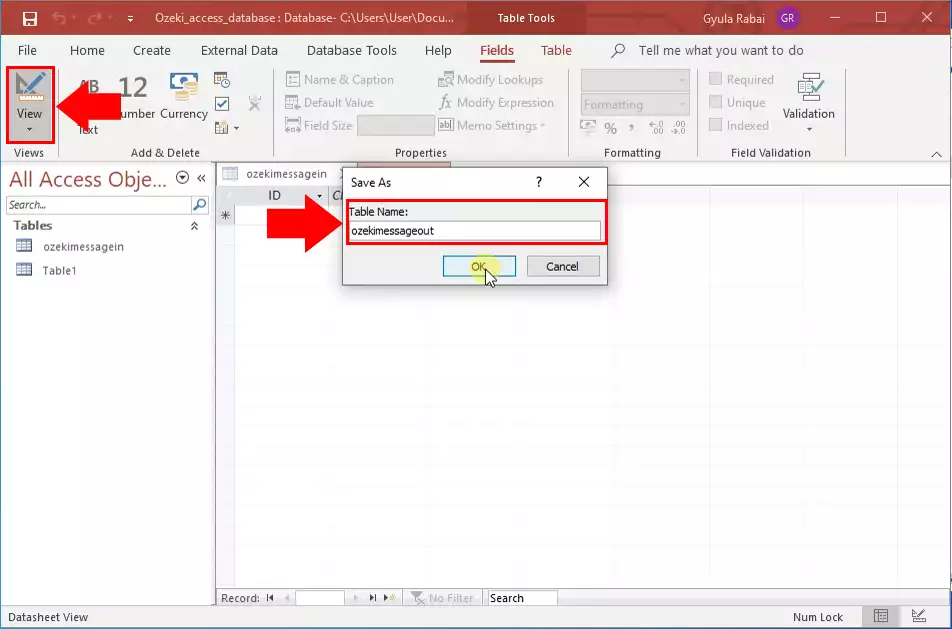
Feldnamen der zweiten Tabelle eingeben
Hier müssen Sie die Feldnamen ähnlich wie bei der anderen Tabelle eingeben. ID mit dem Datentyp AutoWert und sender, receiver, msg, senttime, receivedtime, operator, msgtype, reference mit dem Datentyp Kurztext. Der einzige Unterschied hier ist, dass Sie eine neue Zeile namens status mit dem Datentyp Kurztext hinzufügen sollten (Abbildung 6). Auf diese Weise ist die Tabelle für die Verwendung als ozekimessageout-Tabelle geeignet.
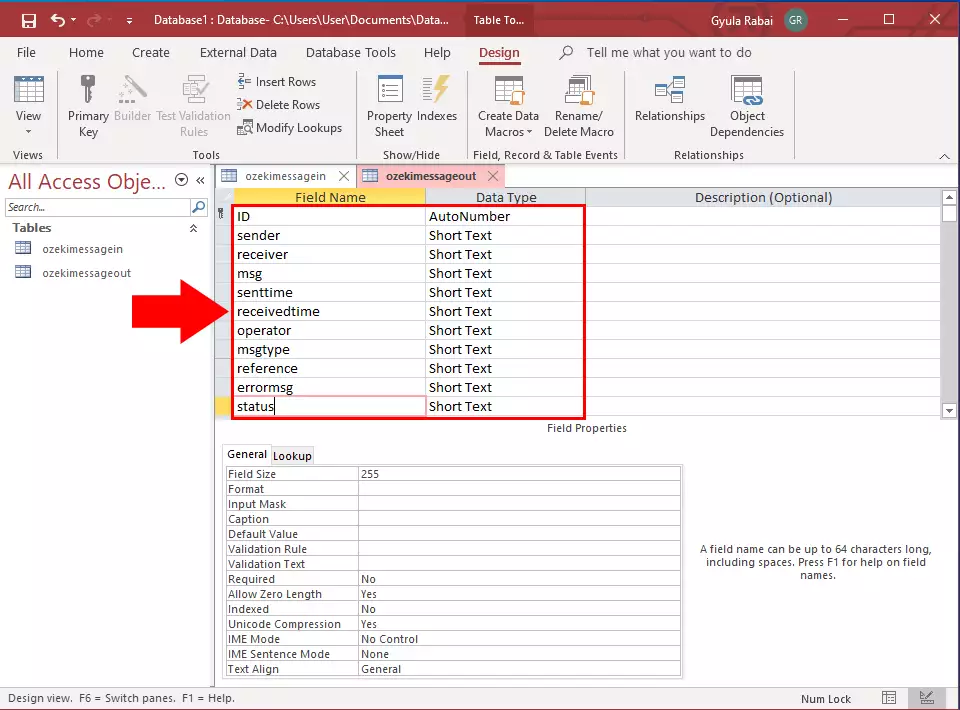
Die endgültige Datenbank speichern
Nun sind Sie mit der Datenbank fertig. Sie können die Datenbank jetzt speichern und mit ihr arbeiten. Öffnen Sie dazu den Reiter Datei und finden Sie die Schaltfläche Speichern unter auf der linken Seitenleiste. Klicken Sie darauf, und Sie sehen eine Schaltfläche Datenbank speichern unter. Klicken Sie darauf, um die Datenbank in einem benutzerdefinierten Verzeichnis zu speichern. Wählen Sie ein Verzeichnis und speichern Sie die Datenbank. Nun sind Sie mit dem Tutorial fertig.
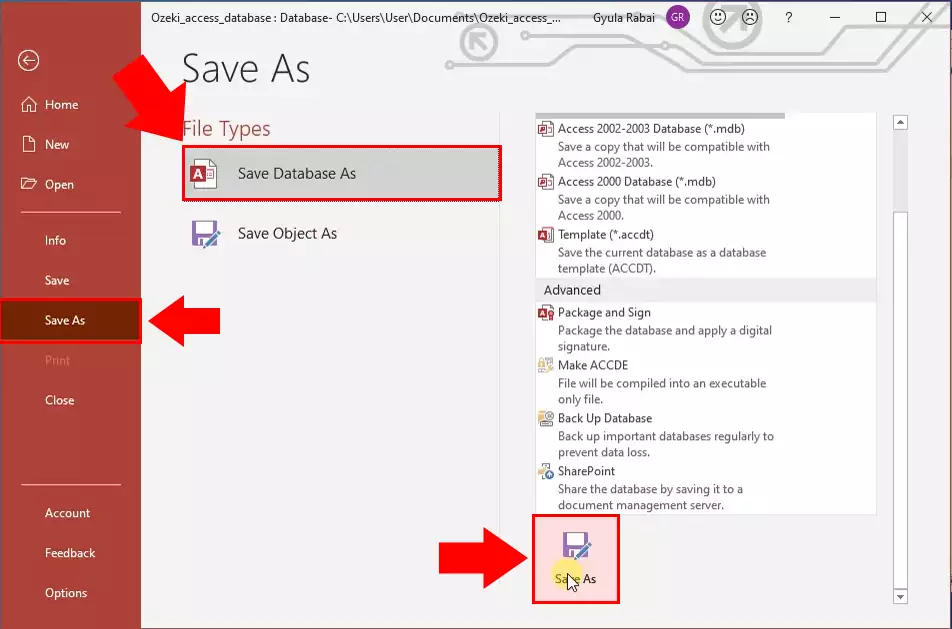
Fazit
Herzlichen Glückwunsch, Sie haben dieses Tutorial zum Erstellen von Tabellen in Access 365 abgeschlossen. Wir haben unser Bestes gegeben, um es einfach zu halten und Sie so schmerzlos wie möglich durch alle Details zu führen. Jetzt sind Sie in der Lage, Tabellen mit dem richtigen Datentyp zu erstellen.
Es ist erwähnenswert, dass, wenn Sie die Datenbank für Nachrichten verwenden möchten, die beste Lösung darin besteht, sie mit dem Ozeki Sms Gateway zu verwenden, einer sehr leistungsstarken Gateway-Software, die bis zu 1000 SMS pro Sekunde versenden kann. Sie können auch Ihren SMS-Verkehr und die damit verbundenen Kosten verfolgen. Wenn Sie mehr über die Ozeki SMS Gateway-Anwendung erfahren möchten, besuchen Sie die Seite ozeki-sms-gateway.com, wo Sie das volle Potenzial des Gateways kennenlernen können.
Ich hoffe, dieser Leitfaden wird für alle Leser und insbesondere für Anfänger nützlich sein.
